윈도우10 운영체제를 사용하면서 프로그램을 설치하거나 CMD를 통해 설정값을 변경하고자 할때 권한부족으로 인해 설치가 불가능한 경우가 있는데 그런 경우 최고권한인 Administrator 관리자권한으로 설치를 해야합니다.
관리자 계정은 컴퓨터 시스템이나 네트워크에서 특정 작업을 수행할 수 있는 권한을 가진 계정입니다. 이 계정은 일반 사용자 계정과 구별되며, 일반 사용자 계정은 시스템의 기능 중 일부만을 사용할 수 있으며 관리자계정에서 대표적으로 사용할 수 있는 기능 5가지가 있습니다.
-
시스템 설정 변경: 관리자 계정을 사용하여 시스템 설정을 변경할 수 있습니다. 이는 운영 체제, 네트워크, 보안 등 다양한 영역에 걸쳐 적용됩니다.
-
소프트웨어 설치/삭제: 관리자 계정을 사용하여 소프트웨어를 설치하거나 삭제할 수 있습니다. 이는 시스템의 성능을 개선하거나 보안을 강화하는 등의 목적으로 수행됩니다.
-
파일/폴더 관리: 관리자 계정을 사용하여 파일과 폴더를 관리할 수 있습니다. 이는 사용자 계정이 접근할 수 없는 파일에 대한 접근 권한을 얻을 수 있습니다.
-
사용자 관리: 관리자 계정을 사용하여 다른 사용자 계정을 만들거나 삭제할 수 있습니다. 또한 사용자 계정의 권한을 변경하거나 그룹을 지정할 수 있습니다.
-
시스템 모니터링: 관리자 계정을 사용하여 시스템 리소스 사용량을 모니터링하고 성능 문제를 진단할 수 있습니다. 이는 시스템의 안정성과 신뢰성을 유지하기 위한 목적으로 수행됩니다.
사용자계정 – Administrator 추가
노랗 목차
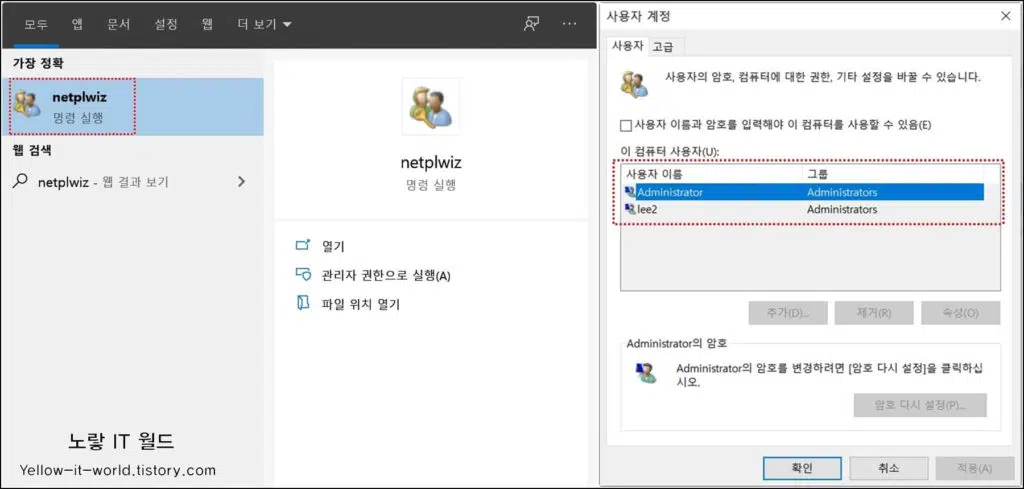
하지만 관리자권한으로 매번 설치하고 보안경고 알림창을 누르는것도 여간 불편한 일이기 때문에 그런 경우 관리자계정을 추가해서 Administrator 관리자계정 설치가 가능하도록 로그인하는것이 편리한 방법입니다.
- 윈도우 제어판을 엽니다.
- “사용자 계정”을 선택합니다.
- “관리자 권한으로 변경” 옵션을 선택합니다.
- 관리자 비밀번호를 입력합니다.
- “예”를 선택하여 변경 사항을 저장합니다.
이제 관리자 권한을 가진 계정으로 로그인할 수 있습니다.
다른방법으로는 윈도우 실행창에 netplwiz 입력 후 실행하면 사용자 계정이 추가되며 여기서 관리자계정 추가하거나 암호를 설정하거나 지울 수 있습니다.
윈도우10 Administrator 관리자계정 설치 활성화
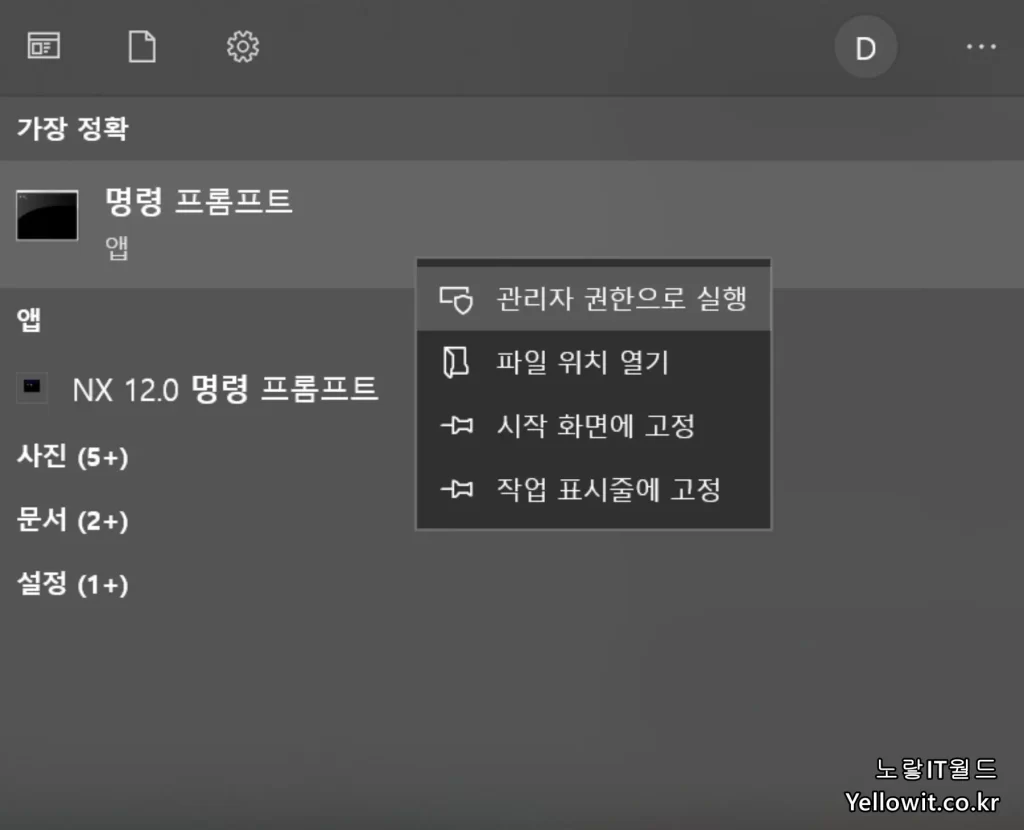
관리자계정을 활성화 하는 방법은 크게 두 가지가 있는데 명령 프롬프트(CMD)를 이용하여 활성화하는 방법과 로컬 보안 정책을 이용하여 활성화할수 있습니다.
- 로컬 보안 정책의 경우는 윈도우7 버전에 따라 없는 경우도 있습니다.
- 명령 프롬프트로 변경하는 방법이 간단합니다.
명령 프롬프트(CMD)를 이용하여 활성화하는 방법
명령 프롬프트(CMD)를 이용하여 활성화하는 방법은 관리자권한으로 명령 프롬프트(CMD)를 실행합니다.
시작 -> 보조 프로그램 -> 명령 프롬프트에서 마우스 오른쪽 버튼 관리자 권한으로 실행
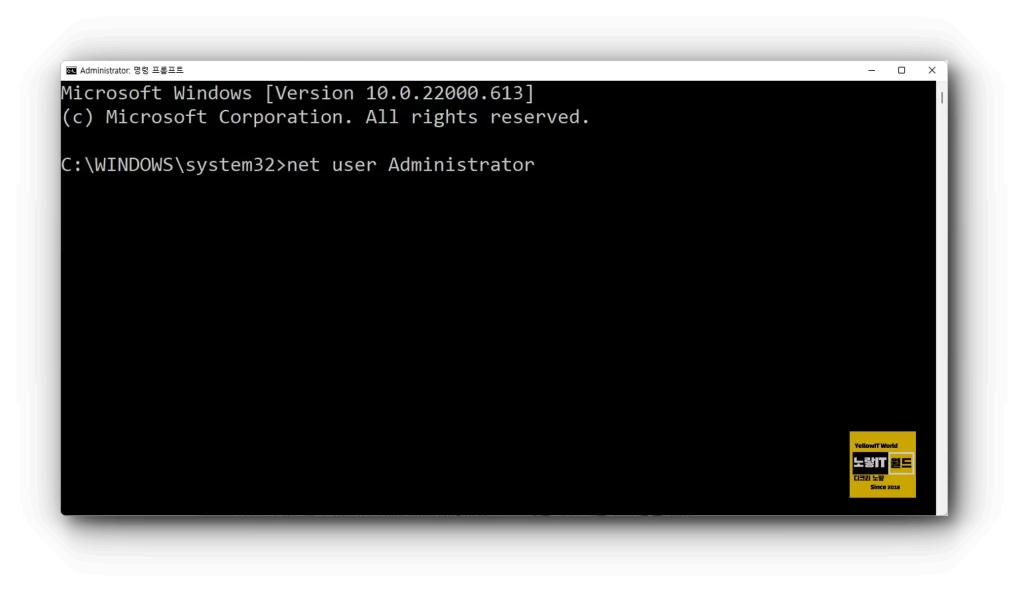
아래 명령어를 입력하면 활성화 됩니다.
net user administrator /active:yes *
이후 Ctrl + Alt + Del 키를 눌러 윈도우 로그아웃을 진행 후 관리자계정으로 로그인하면 관리자계정이 활성화됩니다.
윈도우10 관리자계정 비활성화
Administrator 계정 비활성화
Administrator 계정에서 로그아웃하고 (관리자 권한을 가진) 다른 사용자 계정으로 로그인한 상태로 반대로 진행하면 관리자계정이 비활성화됩니다.
- Windows + R를 누르고
cmd를 입력한 뒤 Ctrl + Shift + Enter를 눌러 관리자 권한으로 명령 프롬프트를 실행합니다. net user Administrator /active:no명령을 입력해 Administrator 계정을 비활성화됩니다.

4 thoughts on “Administrator 관리자계정 설치 – Windows10”